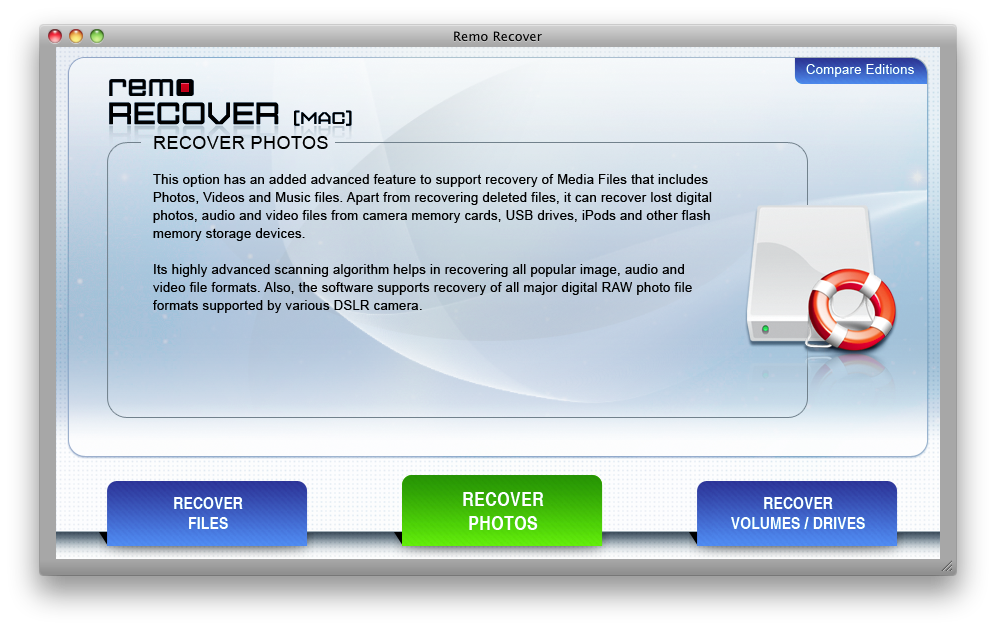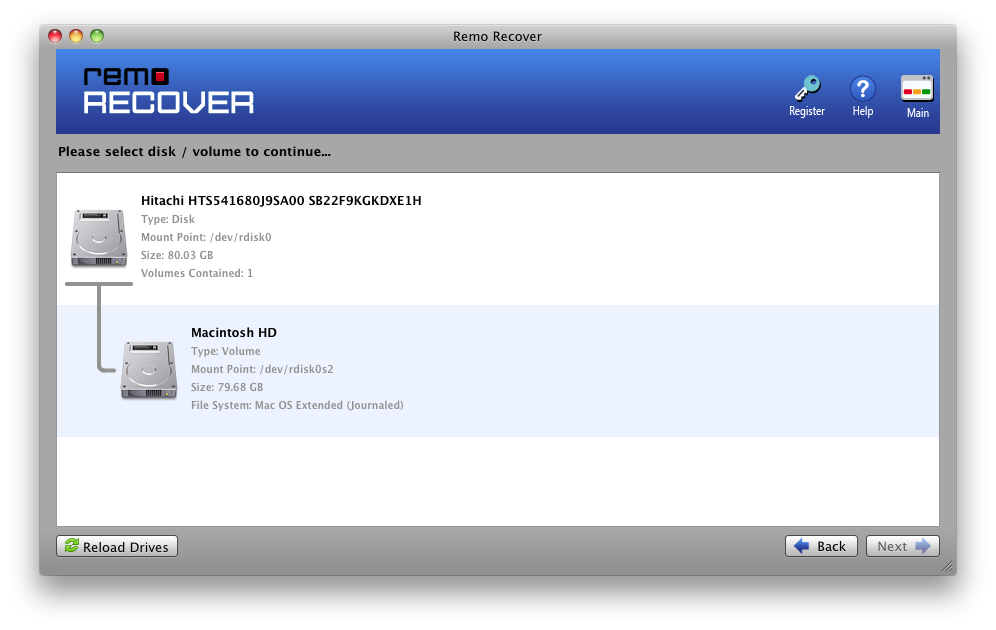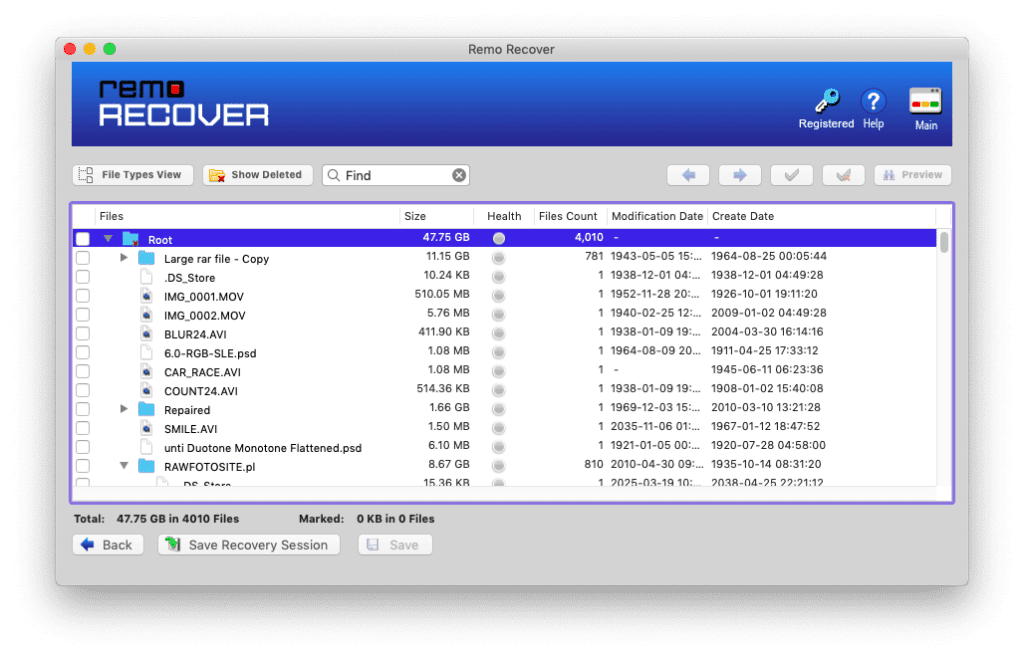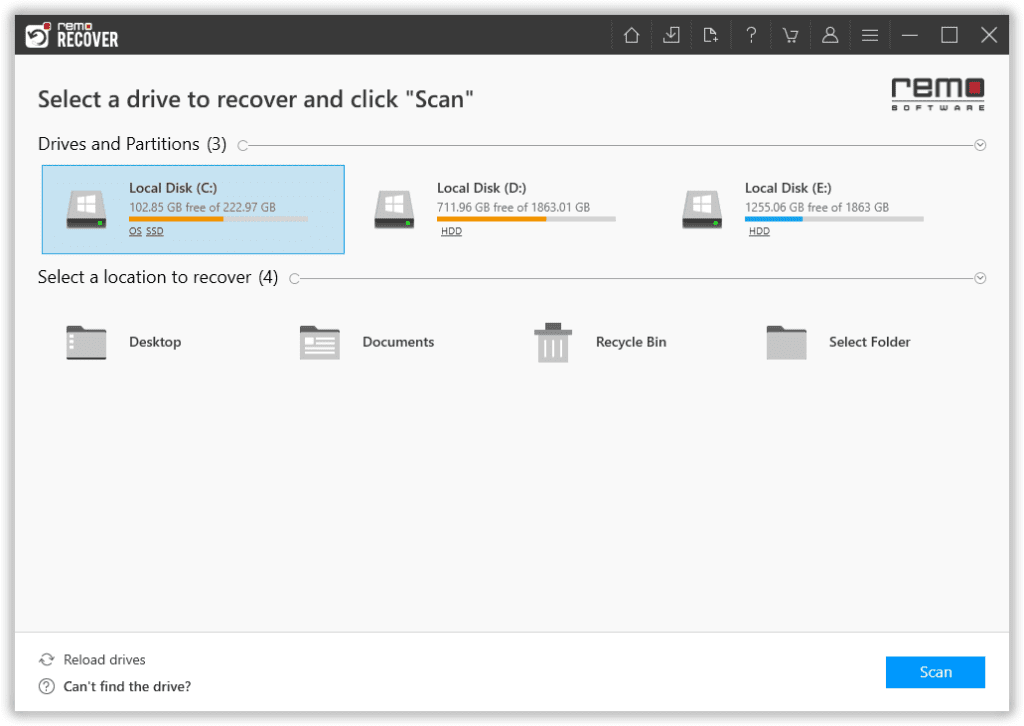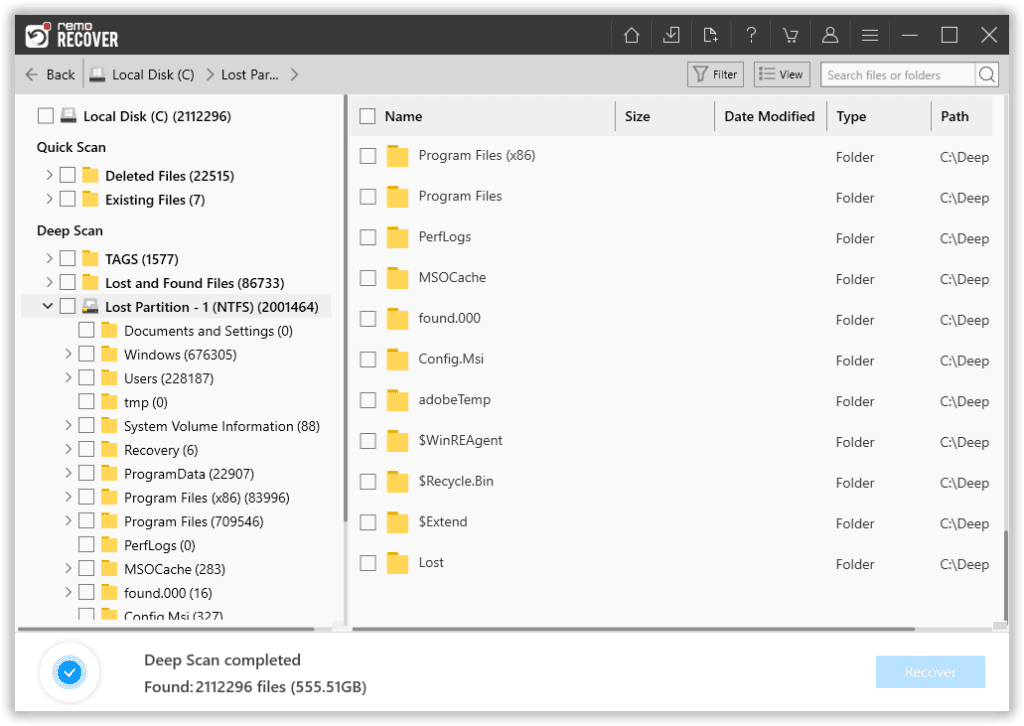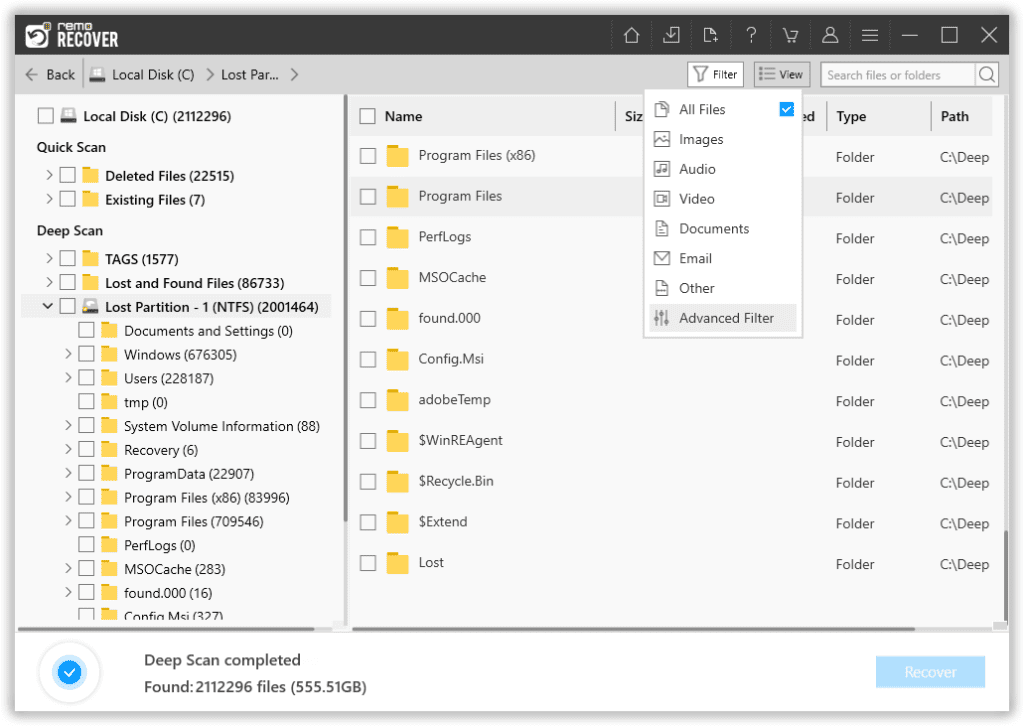O iTunes da Apple permite que os usuários de dispositivos iOS sincronizem com os sistemas Mac e Windows para criar um arquivo de backup do iTunes. Este arquivo de backup do iTunes pode ser utilizado para recuperar vídeos, fotos, mensagens e outros documentos excluídos de dispositivos iOS como iPhones, iPad e iPods.
O arquivo de backup do iTunes funciona como um arquivo à prova de falhas quando você perde, formata ou exclui dados do seu dispositivo iOS, como o iPhone. O conteúdo do arquivo de backup do iTunes é armazenado em um formato exclusivo que só pode ser lido pelos kernels principais do iOS. Qualquer alteração no arquivo do iTunes pode causar danos graves aos dados salvos nele.
Tabela de Conteúdos:
- A recuperação de arquivos de backup excluídos do iTunes é possível?
- Como recuperar arquivos de backup do iTunes perdidos ou excluídos no Mac?
- Como recuperar arquivo de backup do iTunes excluído no Windows?
A recuperação de arquivo de backup do iTunes é possível?
Você pode recuperar facilmente arquivos de backup excluídos do iTunes no seu Windows ou Mac. Você pode ter perdido seu arquivo de backup do iTunes por vários motivos, como exclusão acidental, exclusão permanente de arquivos para aumentar o espaço no disco rígido ou arquivo de backup do iTunes perdido após a reinstalação do sistema operacional. Depois de perder ou excluir o arquivo de backup do iTunes, a principal coisa a fazer é parar de usar o computador ou a unidade na qual você perdeu o arquivo de backup do iTunes.
Antes de discutir uma maneira segura de recuperar arquivos de backup do iTunes excluídos do Mac, vamos descobrir onde o iTunes armazena os arquivos de backup no Mac.
Arquivos de backup do iTunes excluídos acidentalmente
"De qualquer maneira, os dados podem ser recuperados?"
Fonte: Reddit
Localize o arquivo de backup da biblioteca do iTunes no Mac:
O iTunes armazena seu arquivo de backup da Biblioteca no Mac nos seguintes locais
a) Encontre uma lista de seus backups no Mac
- Selecione a opção de pesquisa na barra de menu.
- Colar: ~/Library/Application Support/MobileSync/Backup/ na opção de pesquisa.
- Pressione Return.
b) Localize um backup específico no Mac
- Abrir iTunes.
- Na barra de menus, clique em iTunes e selecione Preferences.
- Em Preferências de dispositivos, clique no botão Devices opção.
- Na lista de backups de dispositivos, pressione Control e clique no backup que você deseja localizar.
- Em seguida, selecione a opção Mostrar no Finder.
A próxima seção discute uma maneira comprovada de restaurar dados de uma pasta de backup do iTunes usando uma ferramenta profissional de recuperação de dados. No entanto, você pode consultar este artigo se quiser tentar qualquer método manual de recuperando arquivos apagados de um Mac, como restaurar o backup do iTunes de um disco rígido externo.
Como recuperar backup excluído do iTunes no Mac?
Recuperação do iTunes? Claro, Remo Recover for Mac é a resposta.
Recuperação de arquivos Remo para Mac é a solução certa para o seu problema. O Remo é construído com nossos algoritmos de pesquisa mais avançados, projetados para aprofundar a unidade ou a pasta para recuperar arquivos de backup do iTunes excluídos ou perdidos de qualquer MacBook ou iMac em execução em qualquer versão do macOS.
Baixe o Remo agora e comece a recuperar arquivos de backup do iTunes com apenas alguns cliques.
Como recuperar pasta ou arquivo de backup excluído do iTunes no Mac usando o Remo Recover For Mac?
Passo 1: Primeiro, você precisa baixar e configurar o Remo Recover for Mac no seu MacBook ou iMac.
Passo 2: Inicie a ferramenta e clique no botão Recover Photos opção na tela principal.
Passo 3: Em seguida, você é solicitado a selecionar o drive ou o folder onde você salvou os backups dos arquivos do iTunes antes de serem excluídos.
Passo4: Depois que a ferramenta de recuperação de dados do iTunes terminar de escanear a unidade selecionada, uma lista de todos os arquivos encontrados pela ferramenta será exibida na tela.
Localize e selecione o iTunes file e clique no Save botão.
Passo 5: A ferramenta solicitará que você selecione um location para salvar os arquivos de backup recuperados.
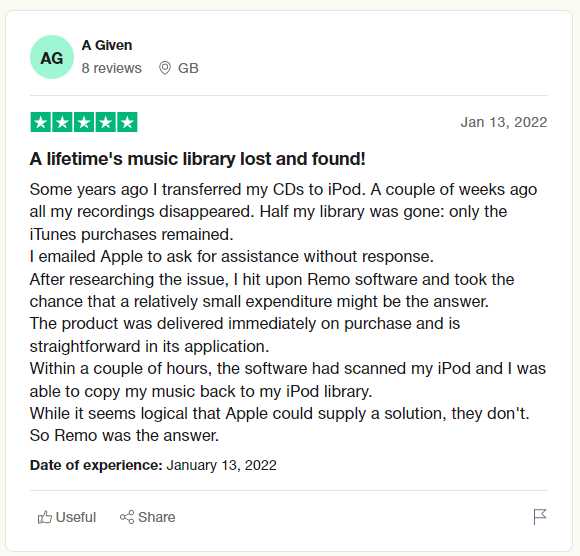
Recuperar arquivos de backup do iTunes excluídos ou perdidos no Windows
O primeiro lugar para procurar o arquivo de backup do iTunes excluído é a Lixeira ou a Lixeira. No entanto, às vezes você pode ter excluído permanentemente o arquivo ou excluído o arquivo da Lixeira. Nesse caso, você pode consultar este artigo completo sobre como recuperar arquivos do Windows.
No entanto, se você não deseja passar pelo árduo processo de recuperação manual de arquivos excluídos, sempre pode contar com ferramentas especializadas de recuperação de dados, como Ferramenta de recuperação de arquivos Remo
Como o Remo pode me ajudar a recuperar dados perdidos do iTunes, você pode perguntar?
Remo Recover é a melhor ferramenta de recuperação de dados para todos os usuários do Windows. A ferramenta é testada e aprovada por dezenas de milhões de usuários em todo o mundo quando se trata de recuperar qualquer tipo de arquivo perdido por qualquer motivo de qualquer versão do Windows.
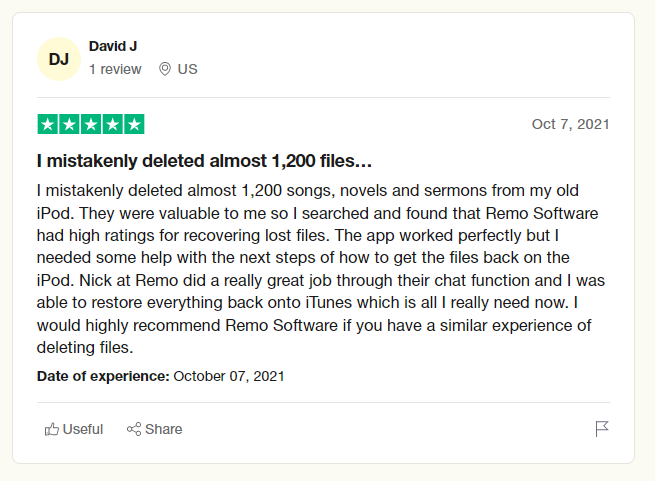
Ainda não está convencido? Experimente o Remo Recover gratuitamente clicando no botão de download.
Antes de prosseguir com o processo de recuperação de arquivos, vamos descobrir onde o Windows salva seu arquivo de backup do iTunes.
Onde o iTunes armazena arquivos de backup no Windows?
O Windows armazena esse backup do iTunes nos seguintes locais
a) Encontre uma lista de seus backups no Windows
- Vá para a unidade C
- \Users\(username)\AppData\Roaming\AppleComputer\MobileSync\Backup.
b) Localize o arquivo de backup do iTunes no Windows XP
- Selecione a unidade C
- \Documents and Settings\username\Application Data\Apple computer\MobileSync\Backup.
c) Localize o backup do iTunes no Windows 7, 8 e 10
- Encontre a barra de pesquisa:
- No Windows 7: clique em Start.
- No Windows 8: Clique no botão magnifying glass in the upper-right corner.
- No Windows 10: Clique no botão Search bar ao lado do botão Iniciar.
- Na caixa de pesquisa do Windows, digite %appdata% ou %USERPROFILE% (se você baixou o iTunes da Microsoft Store) e pressione Enter.
- Double-click estas pastas: Apple ou Apple Computer > MobileSync > Backup
Nota:Qualquer edição, realocação, renomeação ou extração de conteúdo do arquivo de backup do iTunes pode destruir os dados.
Etapas para recuperar o arquivo de backup do iTunes excluído no Windows:
- Baixar e instalar Remo recuperar software no Windows para restaurar arquivos de backup excluídos do iTunes.
- Inicie este software de recuperação de arquivos de backup do iTunes e selecione C drive, que é a unidade mais comum onde o arquivo de backup do iTunes é salvo e clique no botão Scan botão para iniciar o processo de verificação da unidade.
Nota: Após a conclusão do processo de digitalização, todos os seus arquivos excluídos, incluindo o arquivo de backup do iTunes, serão exibidos na tela. - Você também pode usar o Advanced Filter opção para classificar os arquivos de backup do iTunes.
- Agora, localize e selecione o MDBACKUP tipo de arquivo do resultado recuperado, que é o arquivo de backup do iTunes, e clique no botão Save botão para restaurá-lo para o local desejado.
Conclusão:
Temos certeza de que você recuperou com sucesso seu arquivo de backup do iTunes. Fornecemos a você a solução mais segura e confiável para executar a recuperação de arquivos de backup do iTunes no Windows ou Mac. No entanto, você também pode tentar soluções manuais para recuperação de arquivos, como recuperar os arquivos excluídos da Lixeira ou da Lixeira, restaurar os arquivos de backup de qualquer unidade externa ou usar ferramentas integradas como Recuperação de arquivos do Microsoft Windows ou Time Machine.
Espero que você tenha achado o artigo útil, informe-nos na seção de comentários abaixo se tiver alguma dúvida adicional.
Perguntas mais frequentes
Se você excluiu sua biblioteca do iTunes do seu sistema Windows ou Mac. Se você está curioso para saber como executar a recuperação do iTunes, sugerimos que você consulte este artigo para descobrir como recuperar músicas do iTunes.
Quando você faz backup do telefone e os salva no Mac. Esses backups são salvos em uma pasta chamada MobileSync.
Sim, os backups do iTunes podem ser substituídos, ele salva os backups no mesmo arquivo substituindo o backup anterior.
Sim, você pode ter vários backups ativando a opção "Criptografar backup do iPhone" no iTunes, cada backup é armazenado separadamente, permitindo que os usuários tenham vários backups dos dados do iPhone.